כיצד להכין מתקנים מקוונים משלכם באמצעות WinRar

אם זה נשמע כמוך, אל תפחד. היום נראה לך כיצד ליצור מתקינים לא מקוונים משלך כמעט לכל תוכנית המשתמשת ב- WinRar. בנוסף, אנו נספק לך כמה מתקינים לא מקוונים הניתנים להורדה מיידית עבור חלק מהאפליקציות המשמשות ביותר באינטרנט.
אתה תצטרך:
- WinRar - הורד כאן
- התוכנית שעבורה ברצונך ליצור מתקין לא מקוון כבר מותקן במחשב אחר
- ידע בסיסי בארכיטקטורת 32 ו- 64 סיביות לגבי קבצי תוכניות Windows
איתור קבצי התוכנית ליישום שלך
שלב 1
כדי להתחיל, הפעל את WinRar כמנהל. כדי לעשות זאת, מקש ימני סמל קיצור הדרך שלה (או קובץ הפעלה) ובחר הפעל כמנהל. (דלג על זה אם אתה מפעיל XP).
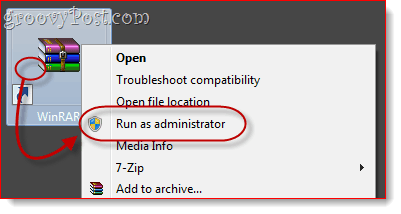
שלב 2
מתוך WinRAR, נווט אל הספרייה בה נמצאת התוכנית שאליה ברצונך ליצור מתקין לא מקוון.
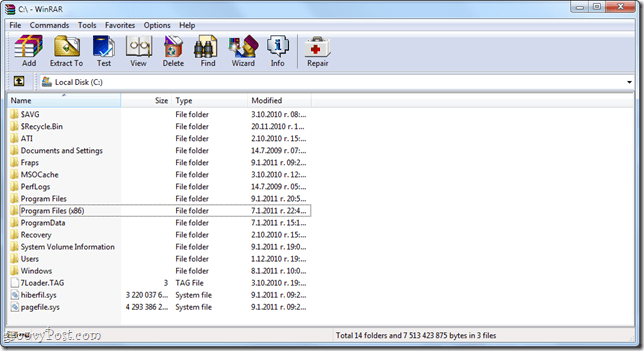
ספריית ההתקנה עבור היישום שלך תשתנה תלויה אם מדובר באפליקציה של 32 סיביות או 64 סיביות. אם אינך בטוח אם אתה מפעיל גירסת 32 סיביות או גירסת 64 סיביות של Windows, לחץ על התחל ו מקש ימני מחשב ובחר נכסים, מאפיינים. זה יופיע לצד "סוג המערכת. "
עבור מערכות הפעלה של Windows עם 32 סיביות התוכניות שלך יהיו ג: קבצי תוכנית
עבור מערכות הפעלה של Windows עם 64 סיביות, סביר להניח שהתוכניות שלך יהיו C: קבצי תוכנית (x86). עם זאת, שים לב שמערכות Windows של 64 סיביות יכולות להריץ גם אפליקציות 32 סיביות וגם 64 סיביות, כך שאם זה לא נמצא ב- C: Fil Files (x86), בדוק את C: File Files.
בתיקיה זו, חפש את שם היישום או את שם המפרסם. לדוגמה, אם אתה מחפש פוטושופ, הוא יהיה בתיקיית Adobe, כלומר ג: קבצי תוכנה Adobe Photoshop CS4 Adobe. יישומים מסוימים אינם נמצאים בתיקיות משנה, כלומר C: קבצי תוכנית (x86) אופרה
שלב 3
לחץ על התיקיה המכילה את היישום לבחירה.
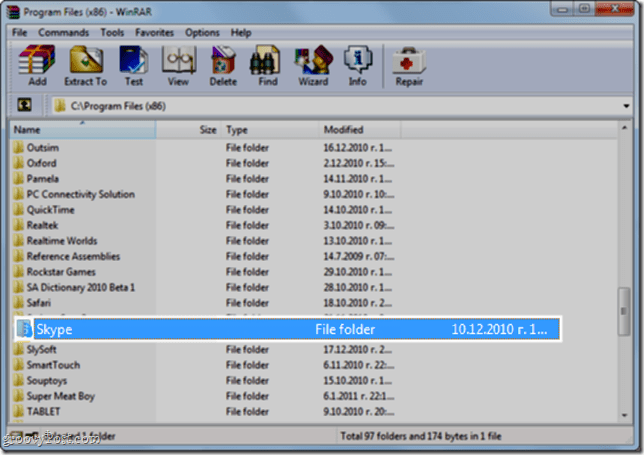
שלב 4
מקש ימני את התיקיה ובחר הוסף קבצים לארכיון.
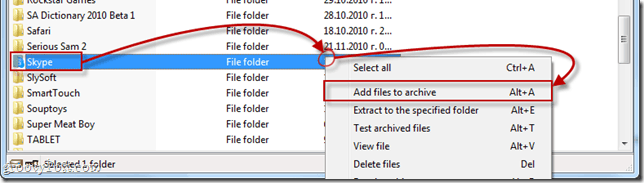
קביעת תצורה של המתקין הלא מקוון
שלב 1
ה שם ופרמטרים בארכיון חלון ייפתח. לחץ על ה כללי כרטיסייה. חשבון התיבה שליד צור ארכיון SFX.
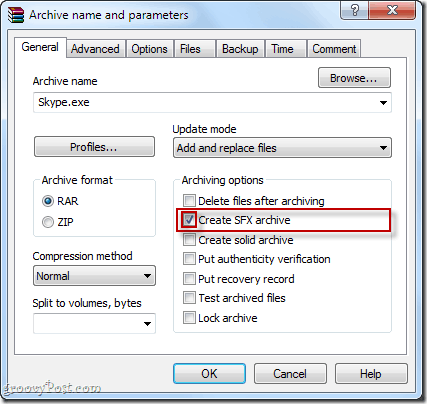
שלב 2
לחץ על ה מתקדם כרטיסייה ו לחץ על אפשרויות SFX ...
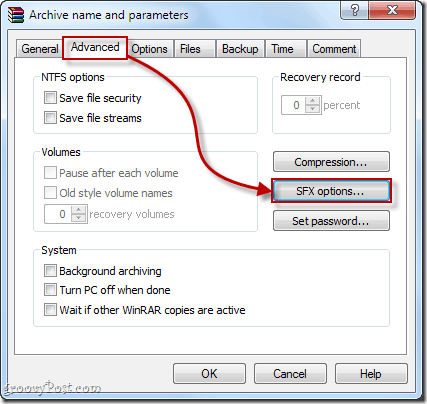
שלב 3
בתוך ה כללי הכרטיסייה של אפשרויות SFX מתקדמות ... חלון, סוג נתיב התיקיות שבו תרצה שהתוכנית תתקין בתוך נתיב לחילוץ שדה. אתה יכול לבחור את המסלול הרצוי לך, אך המקום ההגיוני ביותר הוא בקבצי תוכניות. אתה יכול להקליד אותו באופן ידני - עבור תוכניות של 32 סיביות זה יהיה ג: קבצי תוכנית או ג: קבצי תוכנית [שם מפתח]. עבור תוכניות 64 סיביות זה יהיה C: קבצי תוכנית (x86) או C: קבצי תכנית (x86) [שם מפתח] -או שאתה יכול בחר צור "קבצי תוכנית" או סוג %קבצי תכנית% בתחום. פעולה זו תגלה אוטומטית את התיקיה קבצי תוכנה במחשב היעד. הערה: אין צורך להוסיף את שם היישום, מכיוון שתכלול את כל התיקיה בארכיון.
כמו כן, דאגו לכך חשבון שמור ושחזר נתיבים.
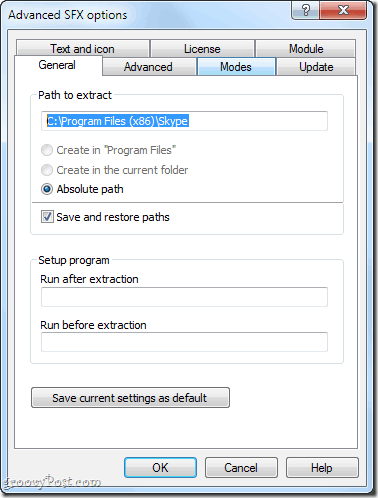
שלב 4
אם ברצונך להוסיף הוראות התקנה, הערות או סמל מותאם אישית, תוכל לעשות זאת בסעיף טקסט וסמל כרטיסייה. טקסט זה יופיע כאשר המשתמש מפעיל את המתקין הלא מקוון.
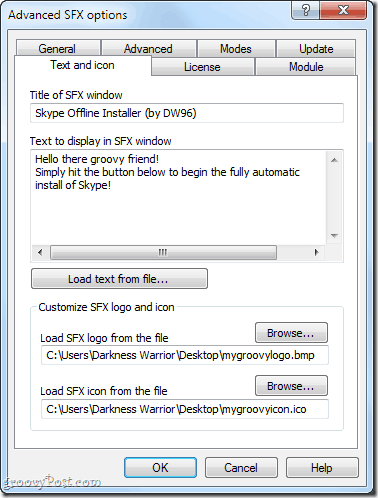
שלב 5
לחץ על בסדר לסגור את אפשרויות SFX מתקדמות חלונות. לחץ על בסדר שוב ב שם ופרמטרים בארכיון חלון ליצירת הארכיון.
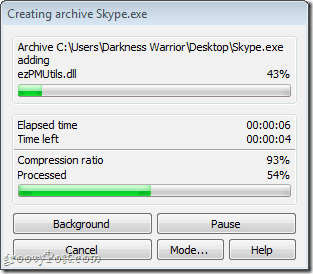
בודק את המתקין הלא מקוון שלך
לאחר השלמת הארכיון, ההתקנה הלא מקוונת שלך תופיע במיקום היעד. אם לא בחרת בתיקיה, היא תהיה באותה תיקיה כמו תיקיית המקור.
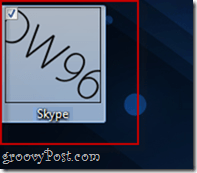
בדוק תמיד את המתקין הלא מקוון לפניהפצתם לחברים, בני משפחה, עמיתים לעבודה ולקוחות! מצא לעצמך מחשב בו היישום שארגנת לא מותקן ובדוק את המתקין שלך שם. בבדיקה שלי גיליתי שסקייפ עובד בסדר גמור עם המתקין הלא מקוון שלי ואני יכול לשאת אותו בחופשיות בכונן האגודל USB שלי למקרה.
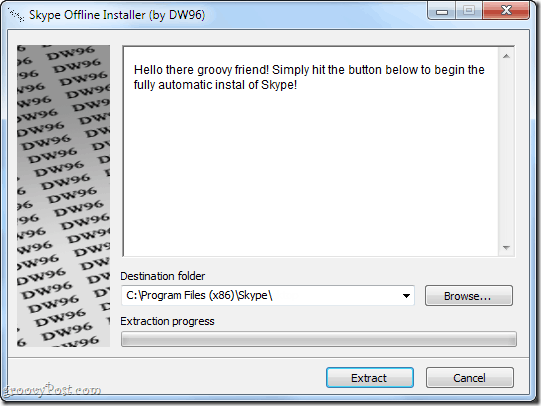
סיכום
כפי שאולי התאספת, זה לא מושלםפיתרון. בעיקרו של דבר, אתה פשוט עורך ארכיב לחילוץ עצמי החוסך את משתמש הקצה מעבודת פריקת הקובץ ובחירת ספרייה. יש כמה יתרונות וחסרונות לשיטה זו:
יתרונות:
- מהיר וקל עבורך ומשתמש הקצה.
- אורז את כל קבצי התוכנית הדרושים בארכיון יחיד להעתקה קלה לכונן אגודל או לתקליטור.
- קובץ ההתקנה הוא הפעלה משלו - אין צורך להתקין את WinRAR או תוכנה אחרת במחשב היעד.
חסרונות:
- ייתכן ששיטה זו לא תפעל עבור כל היישומים שכן יישומים מסוימים דורשים שילוב נוסף ב- Windows (כלומר גישה לקבצי מערכת, שינוי מפתחות הרישום של Windows).
- לא יוצר קיצור דרך באופן אוטומטי בשולחן העבודה או בתפריט התחלה.
- לא ניתן להסיר את התוכנית באמצעות תיבת הדו-שיח הוספה / הסרה של תוכניות. כדי להסיר אותו, עליך למחוק אותו ישירות מהתיקיה קבצי תוכנה.
בנוסף לאספקת שיטה פשוטה זו של עשה זאת בעצמך, כללנו כמה קישורים למתקינים לא מקוונים לכמה תוכניות חיוניות המשתמשות בדרך כלל בהתקנות מקוונות:
מתקינים לא מקוונים שימושיים
פרודוקטיביות
Windows Live Essentials 2011: מתקין עצמאי רשמי מ- Microsoft.com
ג'ינג חינם: הורדה רשמית מ- Techsmith.com
Thunderbird: מתקין עצמאי רשמי מ- Mozilla.org
Dropbox: הורדת האתר הרשמי של Dropbox מ- Dropbox.com
PDF של Sumatra: מתקין עצמאי רשמי מבלוג PDF של Sumatra
תוספי דפדפן
פלאש 10: קובץ exe מסודר למדי או קובץ zip
Java: מתקין עצמאי רשמי מ- Java.com
דפדפנים
גוגל כרום: מתקין עצמאי רשמי מ- Google.com
אופרה: מתקין עצמאי רשמי מ- Opera.com
ספארי: מתקין עצמאי רשמי מבית Apple.com
אפליקציות חנוניות חייבות
CCleaner: מתקין עצמאי רשמי מבית Piriform.com
ImgBurn: מתקין עצמאי רשמי מבית Softpedia.com
7-Zip: מתקין עצמאי רשמי מ- 7-Zip.com
Picasa: מתקין עצמאי רשמי מ- Google.com
Evernote: מתקין עצמאי רשמי מ- Evernote.com
צ'אט ותקשורת:
Google Talk: מתקין עצמאי רשמי מבית Softonic.com
הפעלת מולטימדיה
foobar2000: הורדת האתר הרשמי של foobar2000
VLC: מתקין עצמאי רשמי מ- VideoLAN.org
אז הנה לך! כעת, לאחר שיש לך קישורים לכמה מהמתכונים המשומשים ביותר באינטרנט, ושיטה מהירה וקלה להכנת משלך, בוודאי תמצא כי התקנת היסודות במחשבים ללא חיבורי אינטרנט או איטי פחות בעייתיים.










השאר תגובה